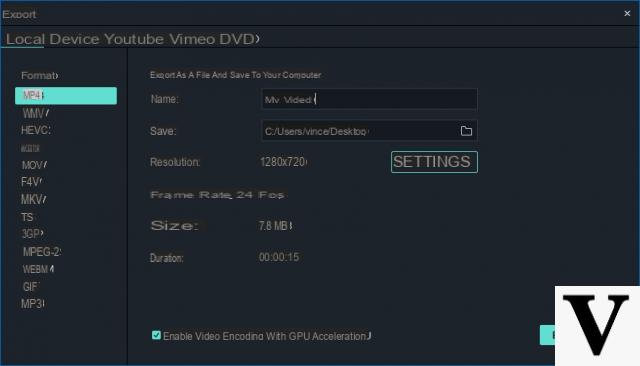Agregar fotos a un video definitivamente puede ayudar a captar más la atención del espectador al brindar un momento de reflexión con la foto en la pantalla. Agregar fotos en un video es una tarea bastante fácil si está utilizando una herramienta de edición de video como Filmora. De hecho, este programa te permite no solo agregar fotos al video, sino también agregar efectos especiales y efectos de transición muy hermosos. Aquí está la guía paso a paso para comprender cómo agregar fotos al video.
https://filmora.wondershare.es/
Pantalla de programa inicial:
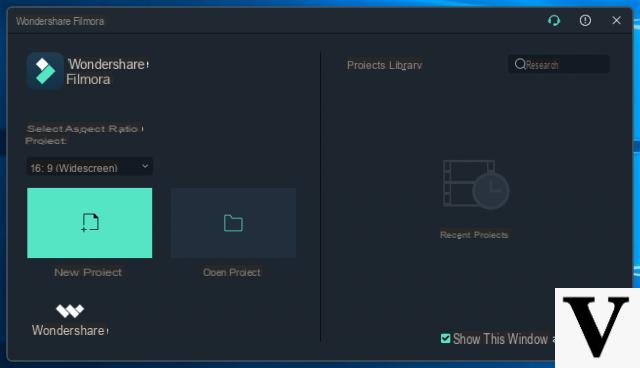
Guía: cómo agregar fotos en un video
Paso 1. Importar archivos multimedia (fotos y videos)
Instale y ejecute este editor de video. Haga clic en "Modo completo" para abrir la ventana principal del programa. En la parte superior de esta pantalla, haga clic en "Importar”Para buscar los archivos de foto y video para importar. Haga doble clic en los archivos y se importarán al programa. También es posible arrastrar y soltar archivos directamente en la pantalla del programa.
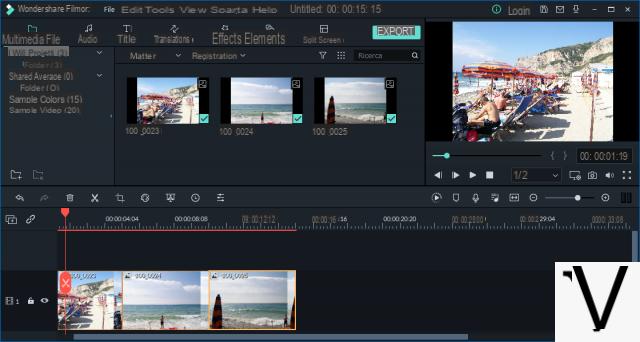
Paso 2. Agrega fotos al video
Después de importar los archivos al programa, arrastre el videoclip hasta la línea de tiempo del software. Luego, arrastre las fotos a la segunda pista a continuación. Haga clic en el icono "Play”Para obtener una vista previa del video. Mueva las fotos a donde desee que aparezcan y arrastre el final para reducir o extender la longitud y el tiempo de visualización de la foto.
Haciendo doble clic en la foto podrá modificarla aún más.
Además de esto, este programa ofrece una amplia gama de opciones útiles para personalizar la foto y el efecto de "imagen-en-imagen". Haga doble clic en la foto agregada para abrir el panel "Movimiento". Desde esta ventana puede elegir entre más de 30 efectos de movimiento para hacer que la foto agregada sea animada y más dinámica.
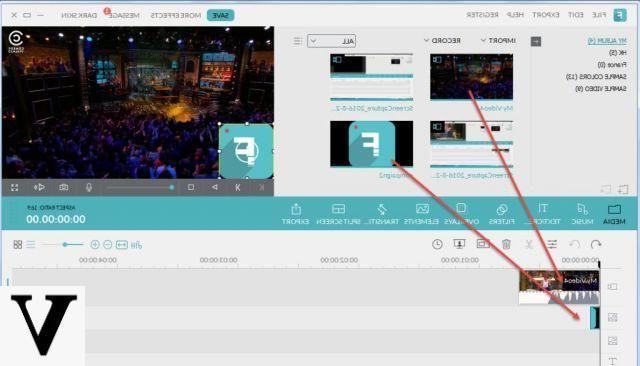
Una vez que haya realizado los cambios, haga clic en "Avanzado”Para ver las opciones y efectos adicionales disponibles. Desde aquí puedes dar forma a la foto con un solo clic. En cambio, en la pestaña "Efectos" puedes usar herramientas útiles para aplicar sombras, rotar la foto, voltear, etc. Elige uno de los efectos para hacer el proyecto aún más personalizado.
Paso 3. Guarde el nuevo archivo
Después de agregar las fotos al video, puede continuar exportando y guardando el nuevo archivo de video haciendo clic en el "Exportar". En la pestaña de formato, puede elegir diferentes formatos. Si desea reproducir el video en iPod, iPhone, iPad, haga clic en "Dispositivo" y elija el dispositivo de la lista. Además, también puede cargar el video directamente en YouTube o grabarlo en discos DVD para reproducirlo en la TV.